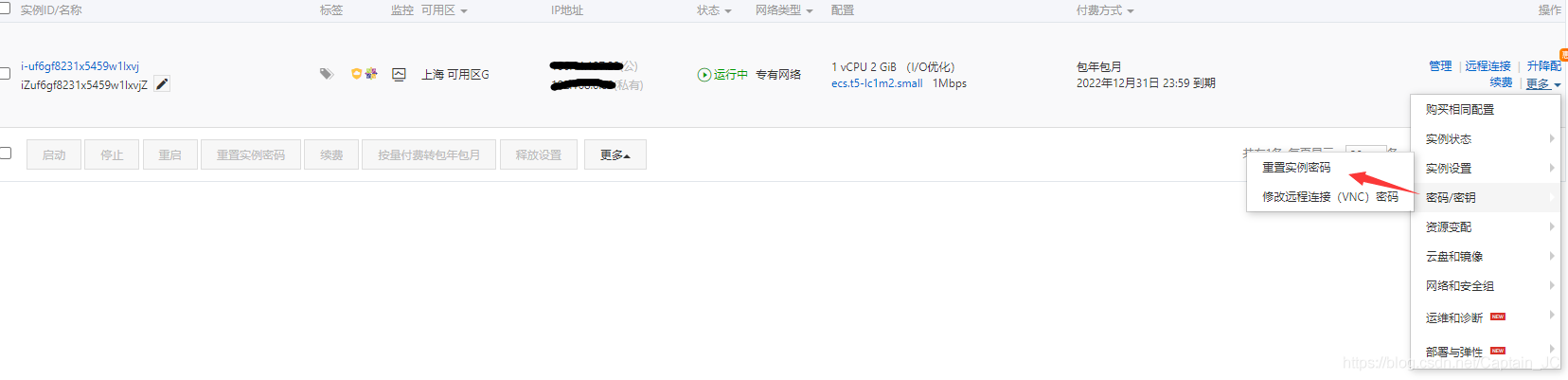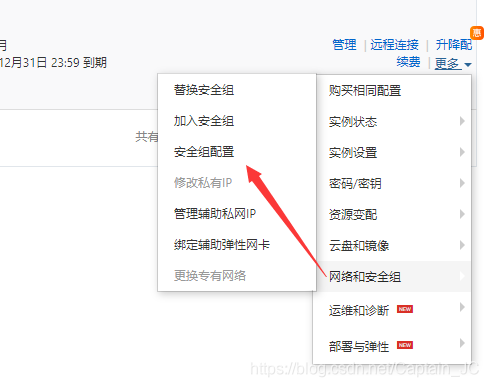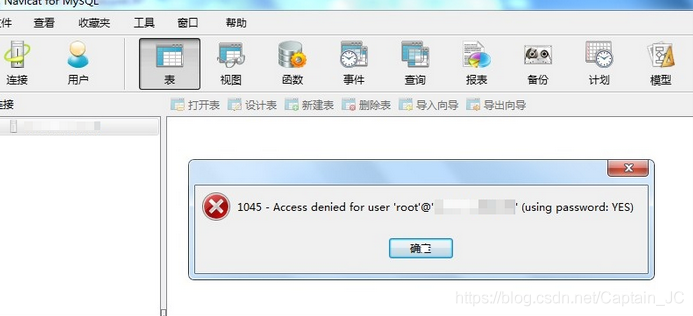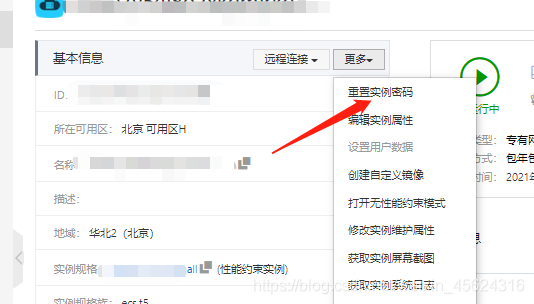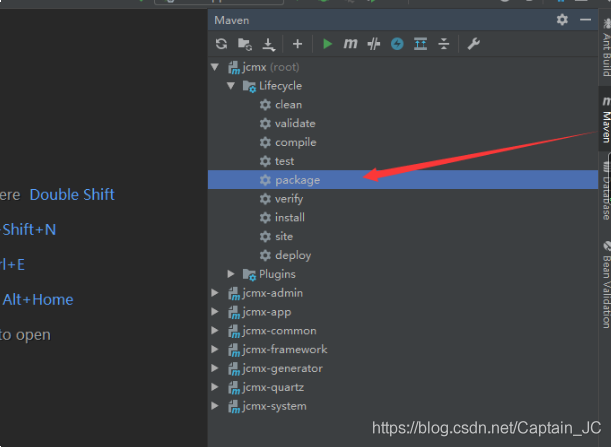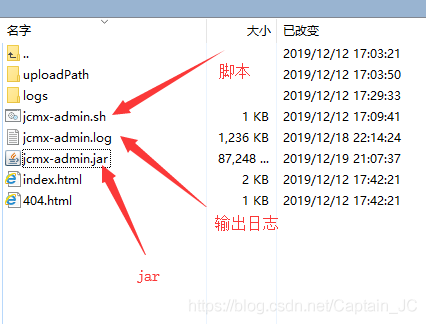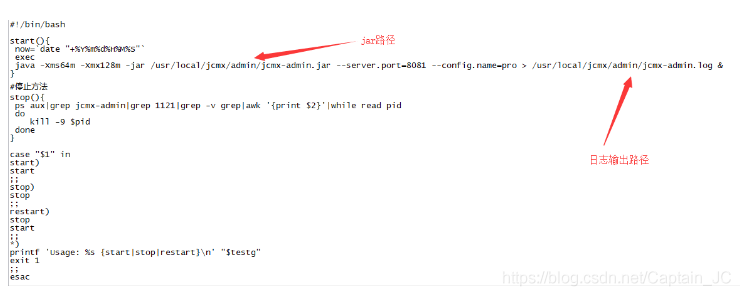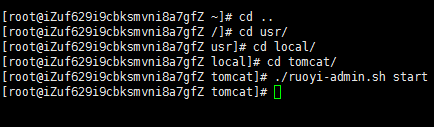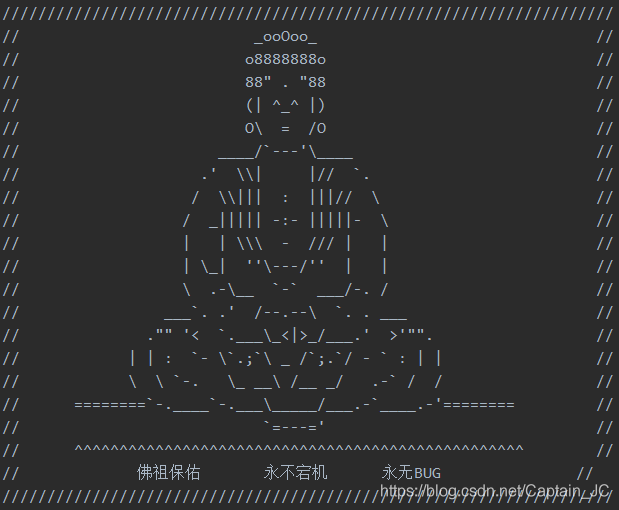阿里云ECS建站教程(超详细图文教程)
前言:
双十一期间,阿里云举办活动,获悉阿里云服务器可以最低价格购买。 作为程序员,我们有自己的云服务器。 我们通常会制作一些有趣的演示并将它们放在上面或其他用途。 个人觉得会方便很多。 当时我就爽快的买了一台低调的云服务器,三年就花了两百多。 不是很好吗?
1、学生即可9.9元购买阿里云ECS,学生专属活动
首先,您需要在阿里云官网注册一个账户,并在账户管理中找到学生认证。 完成学生认证后,您可以每月9.9元从阿里云优惠产品购买云服务器。
二、选择什么操作系统?
我选择的Linux,我个人认为兼容性好,安全性好,稳定性好;
Windows系统操作方便、功能实用,但安全性较差;
Unix系统支持大型文件系统和数据库,对系统应用软件的支持也比较完善。
其他操作系统一般很少用,有特殊需要的可以了解一下。
3. 配置示例
1、在阿里云首页,点击控制台找到云服务器ECS,点击进入
2、找到实例,点击更多,可以修改实例密码(密码需要复杂一些),默认账户是root,后面需要使用Xshell连接;
还可以修改6位远程连接密码
3.配置安全组
创建安全组后,需要配置规则
例如配置MySQL,只有配置后才能访问MySQL
至此,阿里云服务器的申请就完成了。
4. 远程连接
Xshell软件:
可以在Windows界面下访问不同系统下的远程服务器,可以通过Xshell官网下载
WinSCP软件:
主要功能是在本地和远程计算机之间安全地复制文件,并且可以直接编辑文件,可以从官网或中文版下载
当然,你也可以选择其他软件如Xftp(基于MS Windows平台的强大的SFTP和FTP文件传输软件)等软件
5、搭建服务器环境
我借助宝塔搭建了服务器环境
因为Linux宝塔面板是一款提高运维效率的服务器管理软件,用它来管理服务器大大减少了我们繁琐的操作
1、首先需要安装宝塔面板
1.官网:宝塔面板-简单易用的Linux/Windows服务器运维管理面板
2. 单击立即安装
3、根据自己的需要选择安装的版本。 这里我选择Linux面板7.4.5
安装命令:
yum install -y wget && wget -O install.sh http://download.bt.cn/install/install_6.0.sh && sh install.sh中间需要用y确认
4、安装完成后控制台会显示宝塔登录地址、账号、密码阿里云服务器搭建教程,需要保存,例如
Bt-Panel: http://****:8888
username: ****
password: ****这里需要去阿里云配置安全规则并放掉8888端口
5.进入面板选择软件商店并安装所需软件
记住安装完成后需要去阿里云配置相关端口
MySQL安装完成后,需要登录MySQL启用权限
use mysql ;
update user set host = ‘%’ where user = ‘root’;6.连接数据库
查看或修改数据库密码
当我们连接数据库时,可能会连接不上
原因:远程IP地址没有授权登录,默认情况下root用户只能登录localhost,即本机,所以其他IP地址需要授权。
解决:
可以通过宝塔SSH终端或者Xshell登录数据库:mysql -uroot -p
然后执行以下授权SQL语句。 授权SQL语句是指root用户可以使用任意IP地址登录数据库,操作任意数据库中的任意对象。
grant all privileges on *.* to 'root' identified by '123456' with grant option; 参数说明如下:
执行以下SQL语句刷新权限。
flush privileges;确认远程MySQL客户端可以正常连接数据库。
7.安装JDK
宝塔也可以通过安装tomcat来安装jdk。 我这里是通过终端安装的,因为我使用jar来部署项目,不需要tomcat。
进入Oracle官网下载合适的JDK版本
例如:
在服务器上创建一个目录,也可以通过WinSCP进行传输
mkdir /usr/java
cd /usr/java将下载的文件jdk-8u271-linux-x64.tar.gz放在/usr/java/目录下。
解压JDK
tar -zxvf jdk-8u271-linux-x64.tar.gz设置环境变量
修改 /etc/profile在配置文件中添加以下内容并保存:
set java environment
JAVA_HOME=/usr/java/jdk1.8.0_271
JRE_HOME=/usr/java/jdk1.8.0_271/jre
CLASS_PATH=.:$JAVA_HOME/lib/dt.jar:$JAVA_HOME/lib/tools.jar:$JRE_HOME/lib
PATH=$PATH:$JAVA_HOME/bin:$JRE_HOME/bin
export JAVA_HOME JRE_HOME CLASS_PATH PATH注意:请根据您的实际安装路径和JDK版本配置JAVA_HOME和JRE_HOME。
让配置文件生效
source /etc/profile验证是否安装成功
java -version如果显示java版本信息,则说明JDK安装成功:
java version "1.8.0_271"
Java(TM) SE Runtime Environment (build 1.8.0_271-b12)
Java HotSpot(TM) 64-Bit Server VM (build 25.271-b12, mixed mode)6. 项目打包和部署
ps:我这里用SpringBoot搭建的项目没有前后端分离
SpringBoot打包成jar
pom.xml:修改
想法中的封装:
打包好的jar在项目的target目录下
通过WinSCP将jar传输到服务器
将项目部署到linux
将jar放到你创建的文件夹中,我这里放在jcmx中,然后通过脚本执行
.sh脚本:
该脚本启动 jar:
附:
linux下执行sh文件时,提示如下信息:
-bash: ./xx.sh: 权限被拒绝
解决:
chmod 777 xx.sh
Linux chmod +755 和 chmod +777 是什么意思?
755表示该用户对该文件有读、写、执行的权限,同组的其他成员有执行、读的权限,但没有写的权限,其他用户的权限与该用户相同同一团体的成员。
777表示用户、组等都具有读写和可执行权限。
经过短暂的操作慈云数据自营海外云服务器,高稳定高性价比,支持弹性配置,项目部署成功,可以通过IP地址+端口号访问
7. 如何注册专用域名?
有了服务器之后,还需要注册一个专属名称,因为后面需要备案。 进入域名注册,您可以搜索您要注册的域名并购买。
常见域名后缀:.com、.net、.top、tech、.ink、.info、.win 等。
我自己买了.top,因为便宜,所以自己用也无所谓
注意:购买域名后,我们不能直接使用它。 域名经备案、审核后方可使用。
8、如何备案?
前提:需要3个月后购买服务器才有资格备案
1.登录阿里云后阿里云服务器搭建教程,进入备案系统并申请备案。
2.按照表格要求填写真实备案信息,然后点击提交。 此操作需要附有照片的身份证件(身份证或其他有效身份证件)的正反面照片。
3、提交申请后一两天,阿里云工作人员会打电话给您,核实您的姓名和身份证后四位数字。
4、然后阿里云提交给管理局,由工信部短信验证,最后管理局审核。 大约需要13天。 通过后即可备案成功。
九、后续
如果你想快速搭建网站,配合阿里云快车可视化背景,开箱即用。
今天1024属于我们程序员的节日,祝伟大的程序员们编码成功!